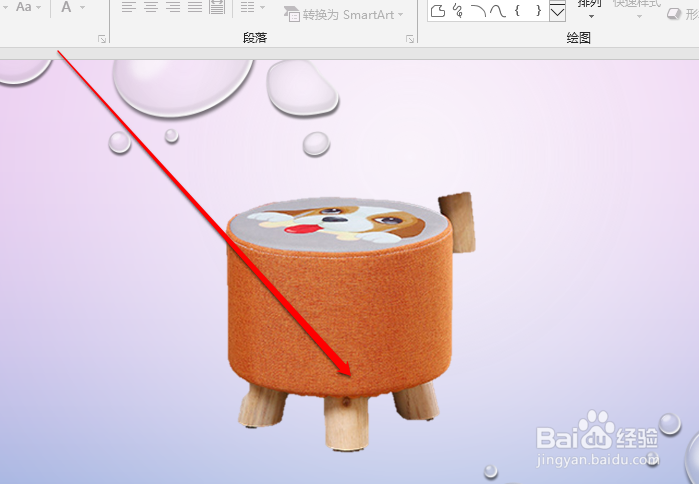ppt抠图详细步骤图解
1、首先我们将一张图片,插入到PPT中。

2、然后我们在PPT中,双击图片。
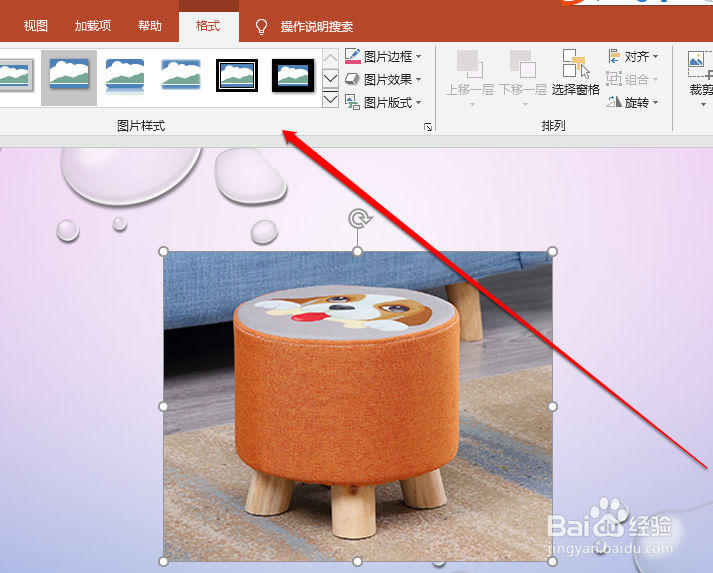
3、然后在格式的菜单中,找到删除背景的图标。

4、找到图标后,我们点击删除背景。
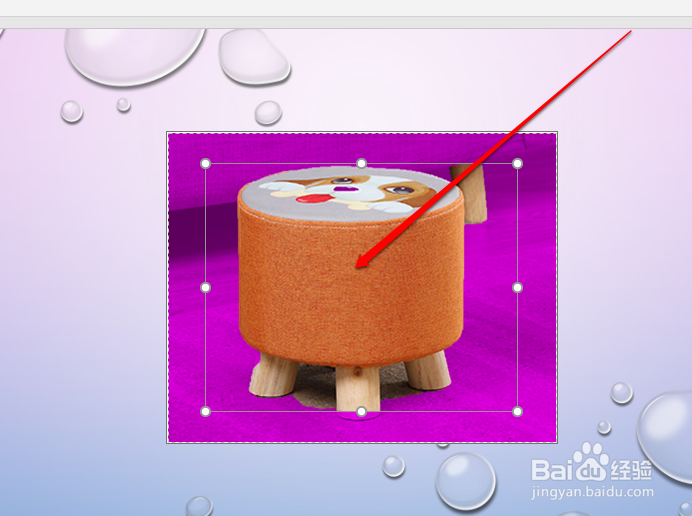
5、进入到删除背景的页面,我们可以选择删除的区域。
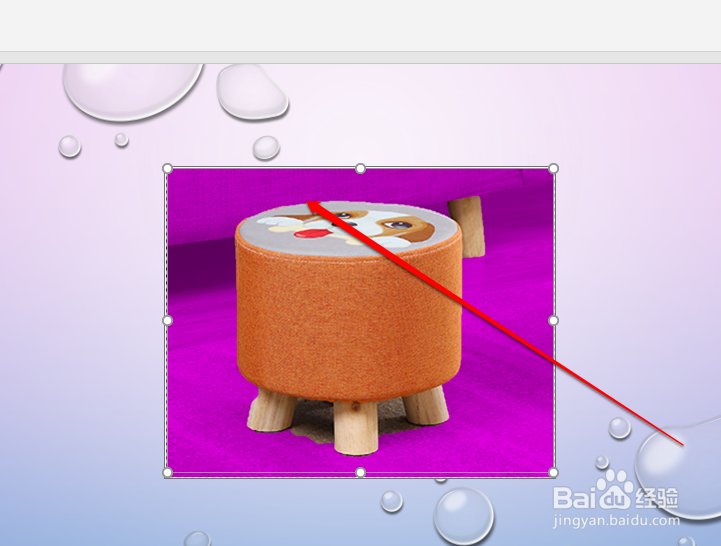
6、一些精细的部分 ,我们可以使用删除和保留工具进行精细操作。
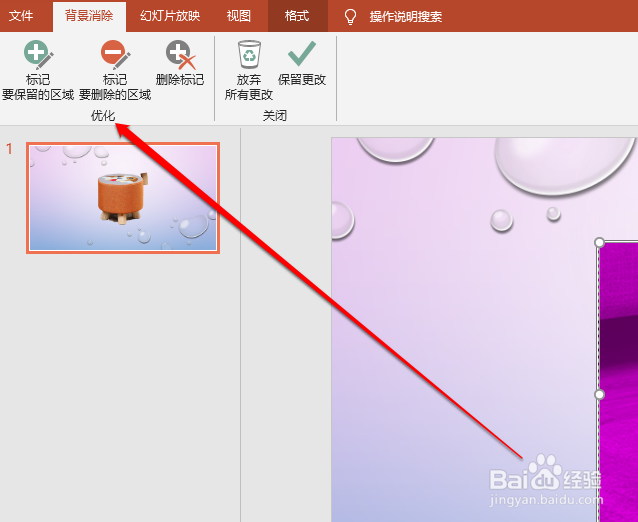
7、抠图完成后,我们点击保留更改完成抠图。
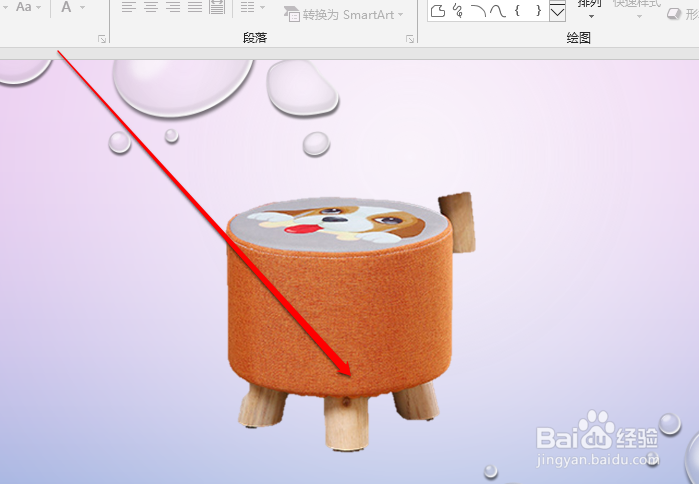
1、首先我们将一张图片,插入到PPT中。

2、然后我们在PPT中,双击图片。
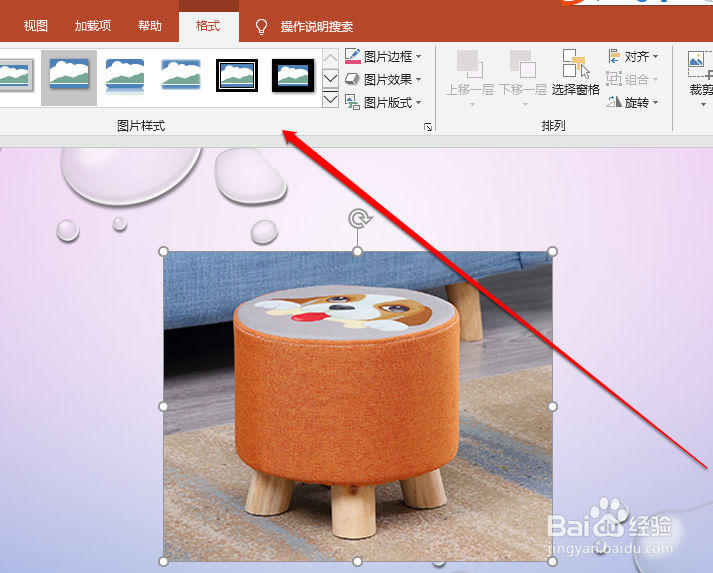
3、然后在格式的菜单中,找到删除背景的图标。

4、找到图标后,我们点击删除背景。
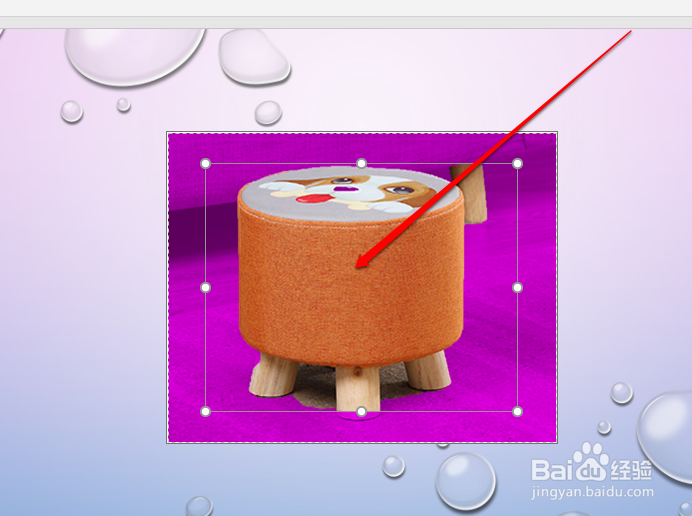
5、进入到删除背景的页面,我们可以选择删除的区域。
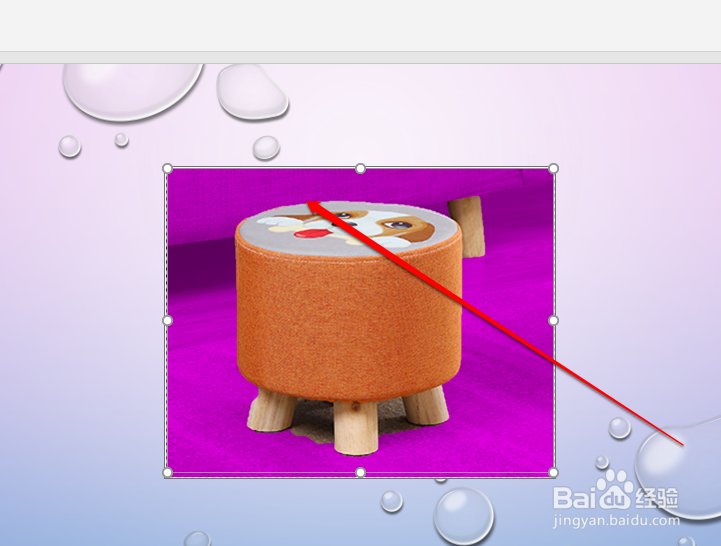
6、一些精细的部分 ,我们可以使用删除和保留工具进行精细操作。
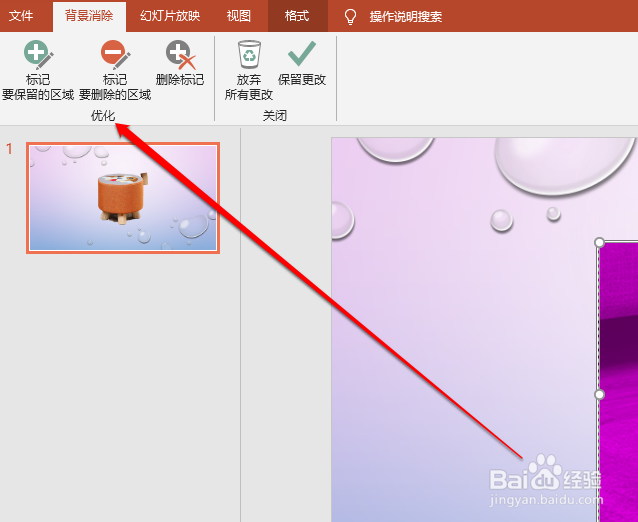
7、抠图完成后,我们点击保留更改完成抠图。